Lorsque vous travaillez avec des documents PDF volumineux sur des appareils mobiles ou des ordinateurs portables, vous avez besoin d'espace libre supplémentaire. Il est possible d'économiser de l'espace disque en réduisant la taille des PDF et il existe plusieurs façons de le faire. Dans cet article, nous décrirons les trois méthodes les plus efficaces pour compresser la taille d'un PDF. Chacun d'eux a des aspects positifs et négatifs. Par conséquent, l'utilisateur peut choisir n'importe quel outil pour réduire la taille d'un fichier PDF, en fonction des tâches à effectuer, de l'expérience, du temps et de la qualité du traitement. Découvrez ci-dessous comment réduire la taille des fichiers PDF en ligne et hors ligne gratuitement.
1. Réduire la taille d'un PDF en ligne
- Accédez à l'outil Compresser PDF.
- Téléchargez un fichier (bouton "Ajouter un fichier", glisser-déposer ou télécharger depuis Google Drive ou Dropbox).
- Définissez le niveau de compression PDF : maximum ou recommandé.
- Cliquez sur le bouton "Compresser le PDF" pour démarrer le processus. Le temps de compression PDF dépend principalement de la taille d'origine du fichier téléchargé.
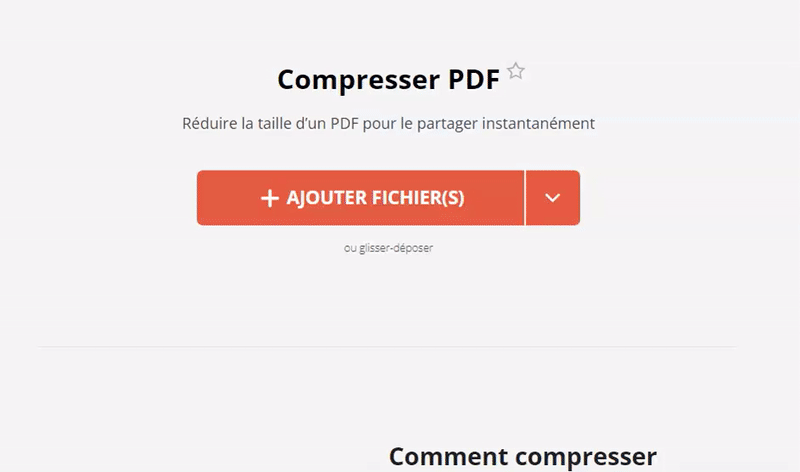
Une fois que vous avez terminé, enregistrez le PDF compressé en cliquant sur le bouton "Télécharger le fichier". En quelques étapes simples, nous avons réduit la taille d'un PDF en ligne tout en économisant de l'espace disque.
Avantages du compresseur de PDF en ligne
- Réduire la taille des PDF sur tous les appareils avec accès à Internet, quels que soient le système d'exploitation et les caractéristiques techniques.
- Une interface conviviale accélérera votre travail avec les PDF, car vous n'aurez pas à passer du temps à apprendre à utiliser le service.
- Conversion et traitement rapides des données sur les ordinateurs modernes et anciens.
Autres fonctionnalités du service
Le site Web prend en charge le téléchargement et l'enregistrement de fichiers non seulement à partir de l'appareil lui-même, mais également à partir de Google Drive et Dropbox. Cela permet d'économiser encore plus d'espace disque sur votre PC ou votre tablette.
Lors d'une session de réduction PDF, l'utilisateur peut définir le niveau de compression. Vous avez deux options : recommandé et maximum. Cela vous permettra d'économiser encore plus d'espace sur votre disque dur ou de trouver un équilibre entre taille et qualité.
Une fois le PDF réduit, vous pouvez continuer à travailler avec votre PDF : diviser le fichier, fusionner le PDF avec des images ou trier les pages PDF du document.
Il existe également un éditeur PDF en ligne complet qui vous permet de dessiner sur un PDF, de blanchir un PDF et même modifier le texte PDF.
2. Réduire la taille d'un PDF à l'aide d'un archiveur
Il est également possible de compresser la taille d'un PDF à l'aide d'un archiveur. Pour ce faire, vous devez installer le logiciel approprié tel que WinRAR, WinZIP ou 7-Zip directement sur votre ordinateur ou smartphone. Après avoir installé les programmes ou les applications, vous pouvez commencer à réduire la taille d'un fichier PDF.
- Ouvrez l'archiveur de votre choix et ajoutez un fichier PDF. Vous pouvez également cliquer avec le bouton droit sur un fichier PDF et choisir de l'ouvrir avec votre archiveur.
- Ensuite, vous devez spécifier certains paramètres et paramètres. Il s'agit du nom du fichier d'archive résultant, du type d'archive (auto-extractible, continu, etc.), du taux de compression (normal, bon, maximum).
- La nouvelle archive contenant votre document sera créée.
Avantages de la réduction de la taille des PDF à l'aide d'un archiveur
- Prend peu de place sur votre disque dur.
- Ne nécessite pas de connexion Internet, vous permettant de travailler avec des données hors ligne.
- Ne nécessite pas de performances matérielles élevées.
- Interface simple et propre avec des paramètres flexibles.
Inconvénients
- Nécessite une installation sur votre appareil.
- L'archive finale peut être illisible sur différents systèmes d'exploitation.
3. Comment réduire la taille d'un PDF en changeant le format
Il est également possible de réduire la taille d'un fichier PDF en le convertissant dans un autre format, tel que DOC. Cela peut être fait facilement à l'aide d'un service en ligne, vous n'avez donc pas besoin d'installer de logiciel supplémentaire, ce qui permet de réduire l'espace disque disponible.
- Ouvrez le convertisseur PDF vers Word.
- Téléchargez un document dans l'outil. Le système le téléchargera automatiquement sur le serveur et commencera la conversion.
- Téléchargez le fichier Microsoft Word créé.
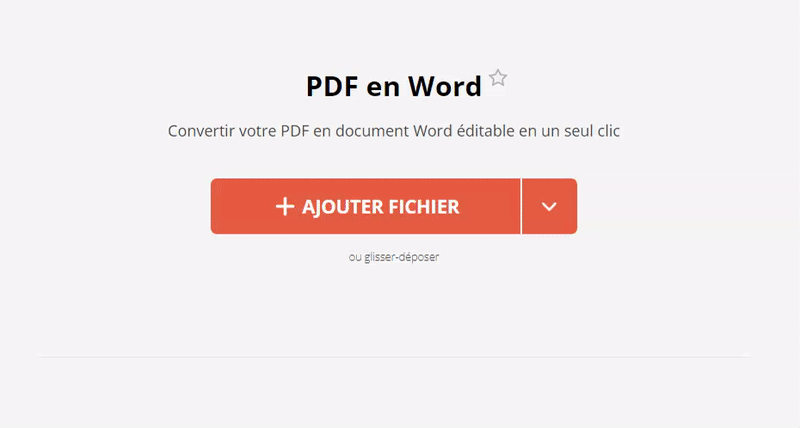
Avantages
- Chargement et conversion rapides.
- Aucun programme ou utilitaire supplémentaire à télécharger.
- Fonctionne sur tous les appareils, quels que soient le système d'exploitation et les caractéristiques techniques.
- Économise de l'espace disque et du temps grâce à l'intégration du stockage dans le cloud.
- Contrôle simple et intuitif.
Résumé
Nous avons donc décrit plusieurs façons de réduire la taille des PDF. Ces méthodes sont complètement différentes et adaptées à différentes tâches. Par exemple, PDF Candy compresse les PDF en conservant le fichier au format PDF, tandis que WinRAR et WinZIP créent des archives qui devront être ouvertes (décompressées) afin de lire et de modifier le contenu PDF.
.webp)



